Jeśli zainstalowałeś wersję próbną lub pełną Microsoft Office 2013, najnowszą wersję pakietu firmy na komputerze i chcesz go ponownie odinstalować, na przykład ponieważ powoduje on problemy na komputerze, nie chcesz go używać lub po prostu dlatego, że chcesz zainstalować go później, możesz zwykle odinstalować aplet panelu sterowania programu.
Naciśnij klawisz Windows, wpisz odinstaluj, wybierz odinstaluj program z listy wyników i przejdź do listy Microsoft Office 2013 lub Office 365. Kliknij program prawym przyciskiem myszy i wybierz opcję odinstaluj z menu kontekstowego.
Działa to przez większość czasu i wszystko działa dobrze. Deinstalacja może zająć trochę czasu, a następnie może być konieczne ponowne uruchomienie komputera, ale nie będzie żadnych komplikacji, które uniemożliwiłyby usunięcie. Czasami może pojawić się komunikat o błędzie lub pakiet Office może nawet nie być wymieniony w aplecie Panelu sterowania.
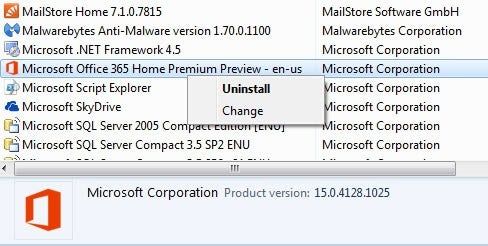
Jeśli to działa, powinieneś zobaczyć oficjalny deinstalator pakietu Office:
Jesteś pewien, że chcesz odinstalować
Odinstalowanie spowoduje usunięcie wszystkich plików i danych tego produktu Office i nie będzie już można korzystać z powiązanego produktu
Zauważyliśmy, że masz inne produkty pakietu Office, które pozostaną zainstalowane po zainstalowaniu tego produktu. Zalecamy naprawienie tych produktów z elementu Programy i funkcje w Panelu sterowania po zakończeniu odinstalowywania

Jeśli dezinstalacja nie powiedzie się, przejdziesz do następującego ekranu z prośbą o ponowną próbę odinstalowania.
Nie można odinstalować pakietu Office
Przykro nam. Nie można odinstalować pakietu Office. Spróbuj ponownie odinstalować pakiet Office. Możesz przejść do trybu online, aby znaleźć więcej pomocy.
Przepraszamy, ale wystąpił błąd podczas wczytywania i instalowania programów pakietu Office. Sprawdź połączenie sieciowe, upewnij się, że masz wystarczającą ilość miejsca na dysku, i uruchom ponownie komputer. Twoja instalacja będzie kontynuowana automatycznie. Jeśli instalacja się nie zakończy lub zobaczysz więcej błędów, użyj opcji Napraw z pozycji Programy i funkcje w Panelu sterowania, aby naprawić instalację.

Link prowadzi do poprawki, która próbuje rozwiązać problem. Przeprowadzi Cię przez proces usuwania i powinno zakończyć się powodzeniem, jeśli zwykły deinstalator nie może odinstalować Office 2013 lub Office 365 z komputera.

Proces może potrwać kilka minut i nie należy go przerywać. Pamiętaj, że po zakończeniu procesu pojawi się monit o ponowne uruchomienie komputera. Możesz kliknąć przycisk Anuluj na tej stronie, aby ponownie uruchomić komputer w późniejszym czasie.

Ręczne usuwanie Office 365 lub 2013
Jeśli wolisz pełną kontrolę nad procesem, możesz spróbować ręcznie usunąć pakiet Office z komputera. Istnieją dwa sposoby ręcznego odinstalowania pakietu Office. Microsoft zaleca pierwszą opcję Office Home and Student 2013, Office Home and Business 2013, Office 365 Home Premium Preview lub dowolną inną edycję Office 365. Office Standard 2013 lub Office Professional Plus 2013.
Metoda 1
- otwarty C: \ Program Files \ Microsoft Office 15 \ root \ integracja \
- Usuń wszystkie pliki C2RManifest * .xml z tego folderu.
- Otwórz wiersz polecenia z podwyższonym poziomem uprawnień. Stuknij w Windows, wpisz cmd, kliknij wynik prawym przyciskiem myszy i wybierz z menu polecenie Uruchom jako administrator.
- Wpisz cd „C: \ Program files \ Microsoft Office 15 \ root \ integracja”.
- Wpisz integrator.exe / U.
- Aby usunąć zaplanowane zadania podglądu pakietu Office 2013, uruchom następujące polecenia.
- Wpisz schtasks.exe / delete / tn „FF_INTEGRATEDstreamSchedule”
- Wpisz schtasks.exe / delete / tn „FF_INTEGRATEDUPDATEDETECTION”
- Wpisz schtasks.exe / delete / tn «FF_INTEGRATEDOffice 15 Subscription Heartbeat»
- Pozostaw wiersz polecenia otwarty.
- Otwórz Menedżera zadań za pomocą Ctrl-Shift-Esc.
- Kliknij kartę Proces i zabij następujące procesy: zintegrowany.exe, appvshnotify.exe, firstrun.exe i setup * .exe.
- Wpisz sc delete OfficeSvc w wierszu polecenia.
- Otwórz Eksploratora Windows i usuń folder Microsoft Office 15
- Otwórz% ProgramData% \ Microsoft i usuń ClickToRun teczka
- otwarty % ProgramData% \ Microsoft \ office i usuń FFPackageLocker plik
- Naciśnij Windows, wpisz regedit i naciśnij klawisz Enter, aby otworzyć edytor rejestru
- Usuń następujące klucze rejestru.
- HKEY_LOCAL_MACHINE \ SOFTWARE \ Microsoft \ Office \ 15.0 \ ClickToRun
- HKEY_LOCAL_MACHINE \ SOFTWARE \ Microsoft \ AppVISV
- HKEY_LOCAL_MACHINE \ SOFTWARE \ Microsoft \ Windows \ CurrentVersion \ Uninstall \ Microsoft Office 15 — ProfessionalRetail — pl
- Pamiętaj, że nazwa ostatniego klucza rejestru zależy od zainstalowanej wersji pakietu Office.
- Usuń skróty menu Start pakietu Office 2013
- Otwórz% ALLUSERSPROFILE% \ Microsoft \ Windows \ Start Menu \ Programs i usuń folder Office 2013
- Przejdź do wiersza polecenia i uruchom jedno z następujących poleceń:
- Jeśli używasz wersji Office 2013 x86 i systemu operacyjnego x64, uruchom następującą komendę: MsiExec.exe / X {50150000-008F-0000-1000-0000000FF1CE}
- Jeśli używasz wersji Office 2013 x86 i systemu operacyjnego x86, uruchom następującą komendę: MsiExec.exe / X {50150000-007E-0000-0000-0000000FF1CE}
- Jeśli korzystasz z wersji x64 pakietu Office 2013 i systemu operacyjnego x64, uruchom następujące polecenie: MsiExec.exe / X {50150000-008C-0000-1000-0000000FF1CE}
- Następnie uruchom następujące polecenie: MsiExec.exe / X {00150000-008C-0000-0000-0000000FF1CE}
Metoda 2
- Otworzyć % windir% \ Installer teczka. Upewnij się, że możesz wyświetlać ukryte pliki i foldery w systemie
- Wybierz Widok, a następnie Wybierz Szczegóły
- Wybierz Temat, wpisz 340 w szerokości kolumny i kliknij OK. Może minąć kilka minut, zanim pojawią się tematy.
- Wybierz Widok> Sortuj według> Temat
- Znajdź wszystkie pliki .msi, które mają nazwy produktów Microsoft Office 2013 i odinstaluj je.
- Posługiwać się Windows-R aby otworzyć okno uruchamiania
- Wchodzić services.msc i naciśnij klawisz Enter
- Znajdź Aparat źródłowy pakietu Office i kliknij usługę prawym przyciskiem myszy i wybierz Zatrzymać z menu kontekstowego.
- Otwórz folder% CommonProgramFiles% \ Microsoft Shared lub% CommonProgramFiles (x86)% \ Microsoft Shared w 64-bitowym systemie operacyjnym
- Usuń foldery Office15 i Silnik źródłowy z listy folderów.
- Otwórz folder% ProgramFiles% \ Microsoft Office lub% ProgramFiles (x86)% \ Microsoft Office w systemach 64-bitowych
- Usuń Office15 teczka.
- Otwórz folder MSOCache w katalogu głównym dysku twardego
- Otwórz folder Wszyscy użytkownicy i usuń każdy folder zawierający 0FF1CE} w nazwie
- Otwórz folder% appdata% \ microsoft \ templates
- Usuń następujące pliki Normal.dotm i Welcome to Word.dotx
- Otwórz folder bloki konstrukcyjne% appdata% \ microsoft \ document
- Usuń plik building.d.dx
- Naciśnij Windows-r, wpisz regedit i naciśnij enter
- Otwórz następujący klucz rejestru: HKEY_CURRENT_USER \ Software \ Microsoft \ Office \ 15.0
- Usuń następujące klucze rejestru, jeśli używasz 32-bitowej wersji systemu Windows.
- HKEY_CURRENT_USER \ Software \ Microsoft \ Office \ 15.0
- HKEY_LOCAL_MACHINE \ SOFTWARE \ Microsoft \ Office \ 15.0
- HKEY_LOCAL_MACHINE \ SOFTWARE \ Microsoft \ Office \ Delivery \ SourceEngine \ Downloads \ * 0FF1CE} — *
- HKEY_LOCAL_MACHINE \ SOFTWARE \ Microsoft \ Windows \ CurrentVersion \ Uninstall \ * 0FF1CE *
- HKEY_LOCAL_MACHINE \ SOFTWARE \ Microsoft \ Windows \ CurrentVersion \ Installer \ Upgrade Codes \ * F01FEC
- HKEY_LOCAL_MACHINE \ SOFTWARE \ Microsoft \ Windows \ CurrentVersion \ Installer \ UserData \ S-1-5-18 \ Products \ * F01FEC
- HKEY_LOCAL_MACHINE \ SYSTEM \ CurrentControlSet \ Services \ ose
- HKEY_CLASSES_ROOT \ Installer \ Features \ * F01FEC
- HKEY_CLASSES_ROOT \ Installer \ Products \ * F01FEC
- HKEY_CLASSES_ROOT \ Installer \ UpgradeCodes \ * F01FEC
- HKEY_CLASSES_ROOT \ Installer \ Win32Assemblies \ * Office15 *
- Usuń następujące klucze rejestru, jeśli używasz 64-bitowej wersji systemu Windows
- HKEY_CURRENT_USER \ Software \ Microsoft \ Office \ 15.0
- HKEY_LOCAL_MACHINE \ SOFTWARE \ Wow6432Node \ Microsoft \ Office \ 15.0
- HKEY_LOCAL_MACHINE \ SOFTWARE \ Wow6432Node \ Microsoft \ Office \ Delivery \ SourceEngine \ Downloads \ * 0FF1CE} — *
- HKEY_LOCAL_MACHINE \ SOFTWARE \ Wow6432Node \ Microsoft \ Windows \ CurrentVersion \ Uninstall \ * 0FF1CE *
- HKEY_LOCAL_MACHINE \ SYSTEM \ CurrentControlSet \ Services \ ose
- HKEY_CLASSES_ROOT \ Installer \ Features \ * F01FEC
- HKEY_CLASSES_ROOT \ Installer \ Products \ * F01FEC
- HKEY_CLASSES_ROOT \ Installer \ UpgradeCodes \ * F01FEC
- HKEY_CLASSES_ROOT \ Installer \ Win32Asemblies \ * Office15 *
- W 32-bitowej wersji systemu Windows otwórz następujący klucz rejestru: HKEY_LOCAL_MACHINE \ SOFTWARE \ Microsoft \ Windows \ CurrentVersion \ Uninstall
- W 64-bitowej wersji systemu Windows otwórz następujący klucz rejestru: HKEY_LOCAL_MACHINE \ SOFTWARE \ Wow6432Node \ Microsoft \ Windows \ CurrentVersion \ Uninstall
- Wybierz Plik> Eksportuj, wpisz UninstallKey01 i wybierz Zapisz.
- Pod kluczem odinstaluj określ podklucz, który ma następujące wartości:
- Nazwa: UninstallString
- Dane: nazwa_pliku ścieżka \ Office Setup Controller \ Setup.exe ścieżka
- Usuń klucze pasujące do danych i powtarzaj proces, aż wszystkie klucze zostaną przetworzone.
Uruchom ponownie komputer.





